1. 概述编辑
1.1 版本
| 报表服务器版本 | JAR 包 | 插件版本 |
|---|---|---|
| 10.0 | 2020-01-15 | V1.1.0 |
1.2 应用场景
预览模板时,有时会出现耗时较长的情况。此时模板设计人员希望了解模板预览过程中哪些功能或数据集耗时较长,哪个部分出现性能问题,通过安装「模板性能分析」插件可帮助定位模板的耗时分布。
1.3 功能简介
「模板性能分析」插件可通过执行模板并对模板执行过程进行记录分析,给出详细的报告,帮助定位模板的耗时分布。
2. 插件介绍编辑
2.1 安装插件
点击下载插件:模板性能分析
设计器插件安装方法请参见 :设计器插件管理
服务器安装插件方法请参见:服务器插件管理
2.2 界面介绍
2.2.1 设计器界面
安装插件后,设计器内新增分析图标。如下图所示:
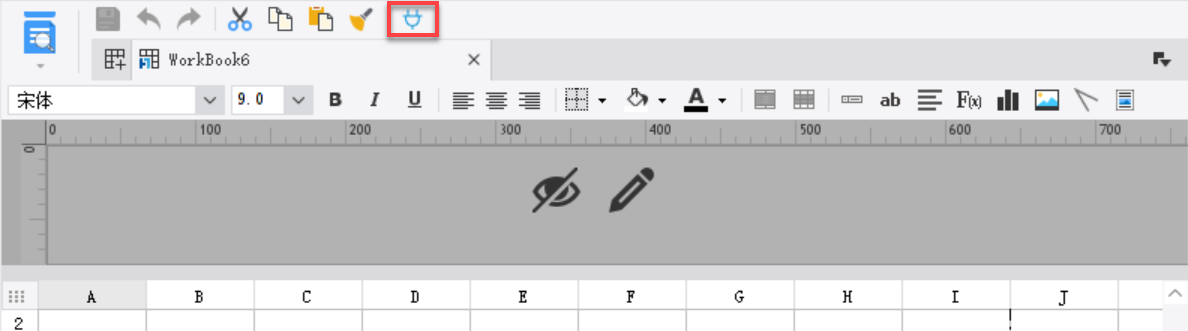
2.2.2 平台界面
安装插件后,平台新增「执行检测」管理系统节点。如下图所示:
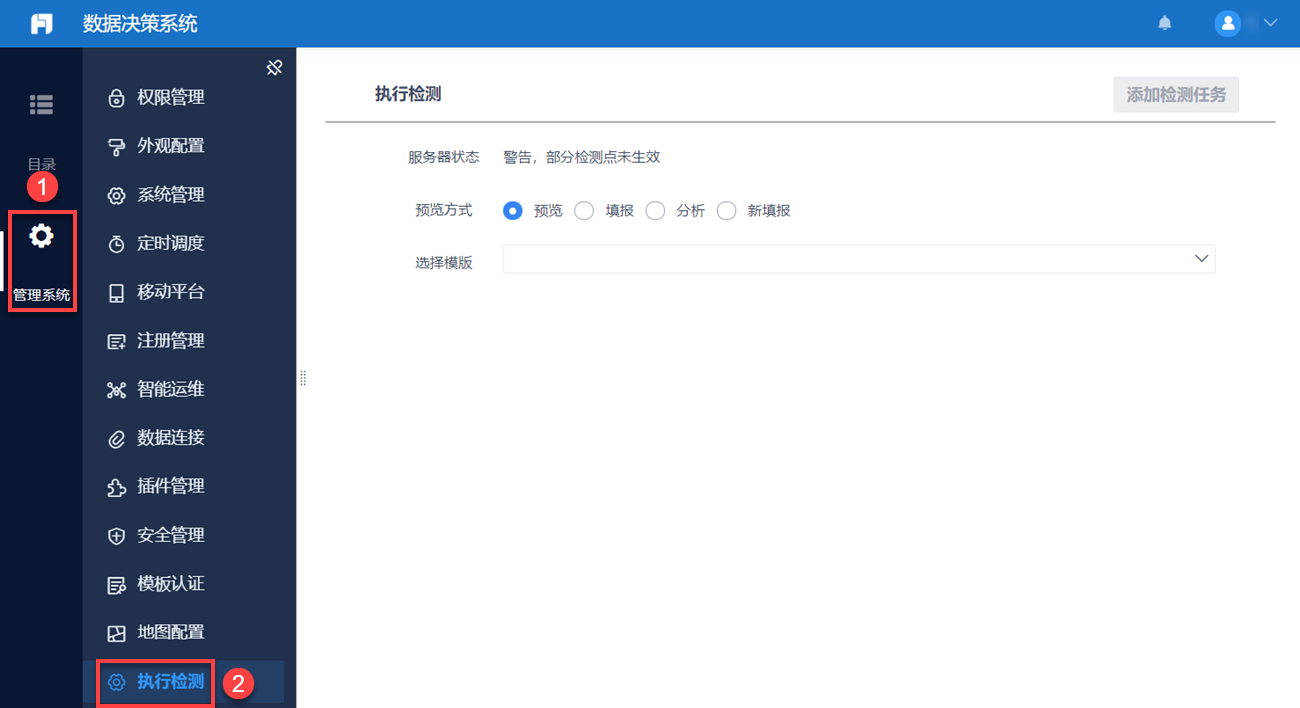
2.3 适用范围
目前支持范围:未开行式引擎的 CPT 模板、非新自适应的FRM模板。
聚合报表、新填报暂不支持、图表耗时暂不纳入统计。
多 sheet 报表支持分析但暂未拆分 sheet 关系,不同 sheet 间单元格耗时会相加。
如果需要在远程设计情况下进行分析,需要服务器及设计器都安装插件。
3. 操作步骤编辑
3.1 设计器中插件使用方法
1)打开需要分析的报表,点击分析图标,如下图所示:
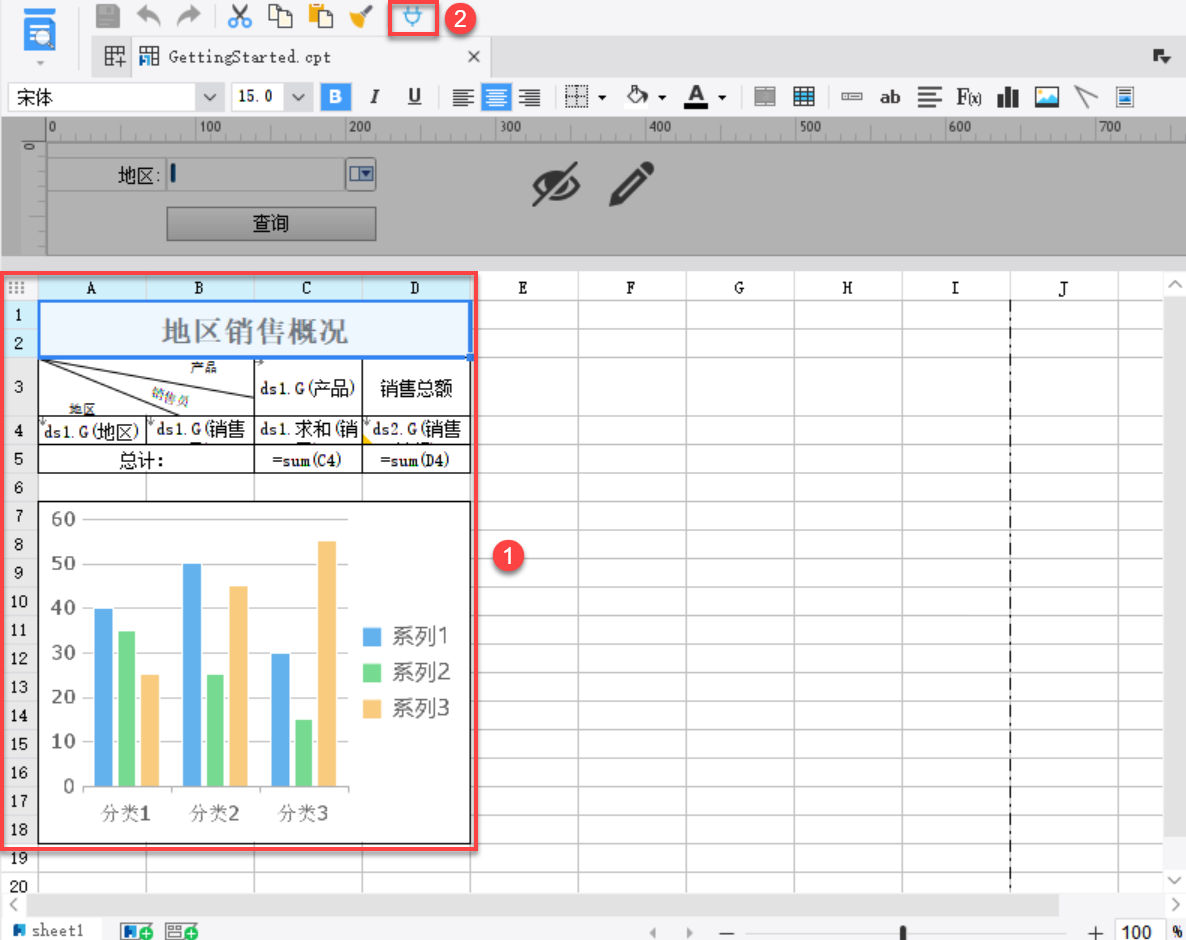
2)进入报表的性能分析模式,此时可正常进行预览查询操作。查询完成后点击「点击完成分析」按钮,将在新标签页打开分析结果。如下图所示:
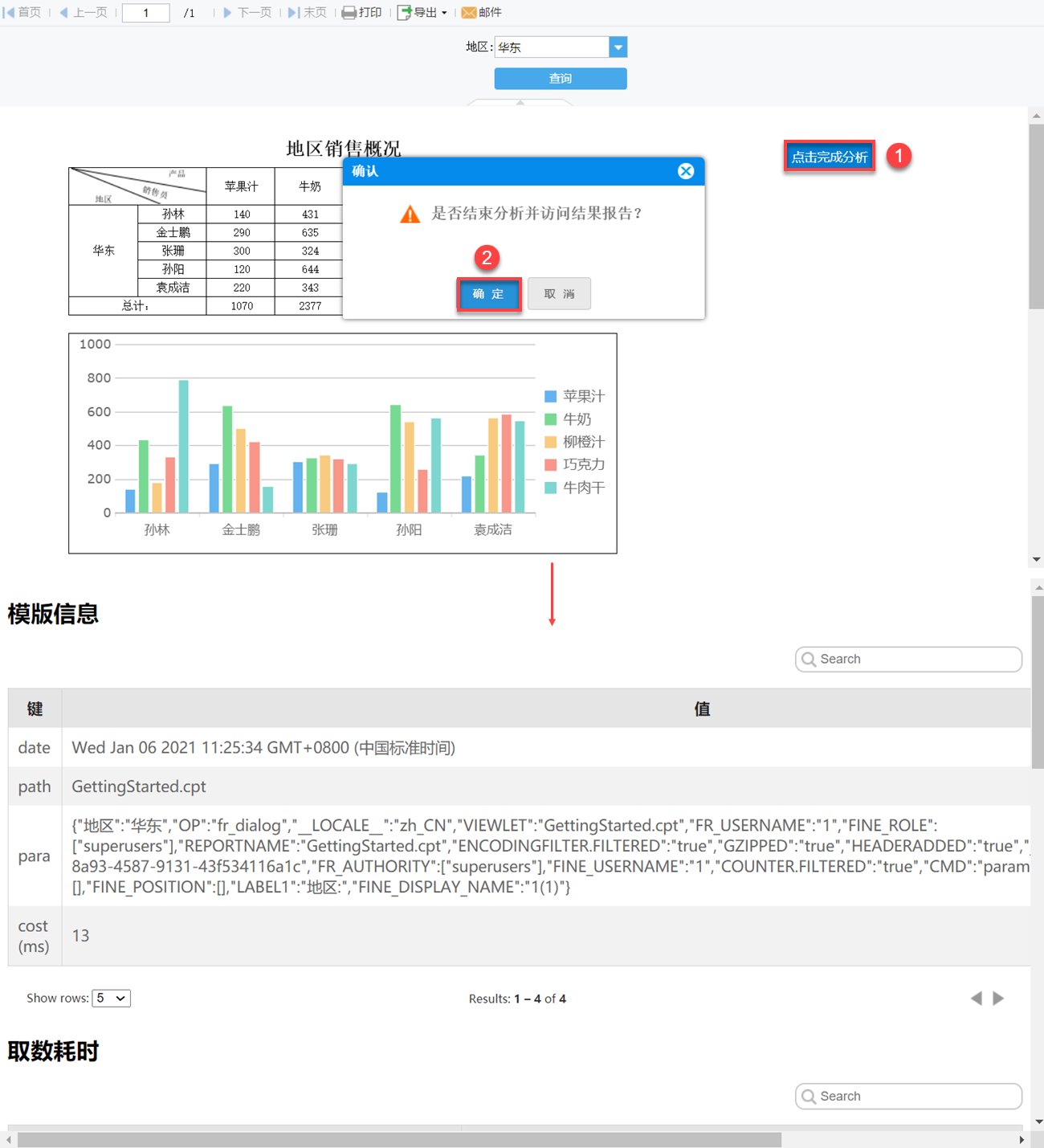
3.2 平台中插件使用方法
1)以管理员身份进入数据决策系统,点击「管理系统>执行检测」,选择预览方式和模板,如下图所示:
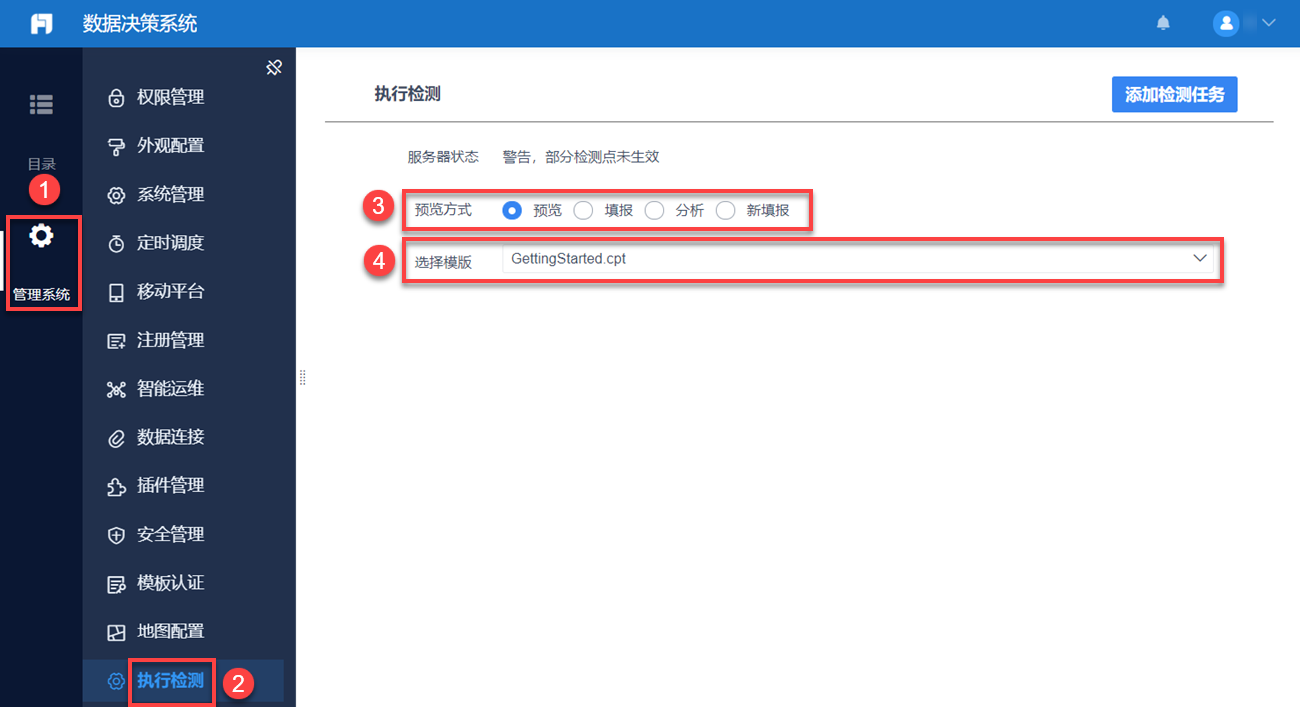
2)点击「添加检测任务」,点击「确定」,将在新标签页进入报表的性能分析模式,此时可正常进行预览查询操作。如下图所示:
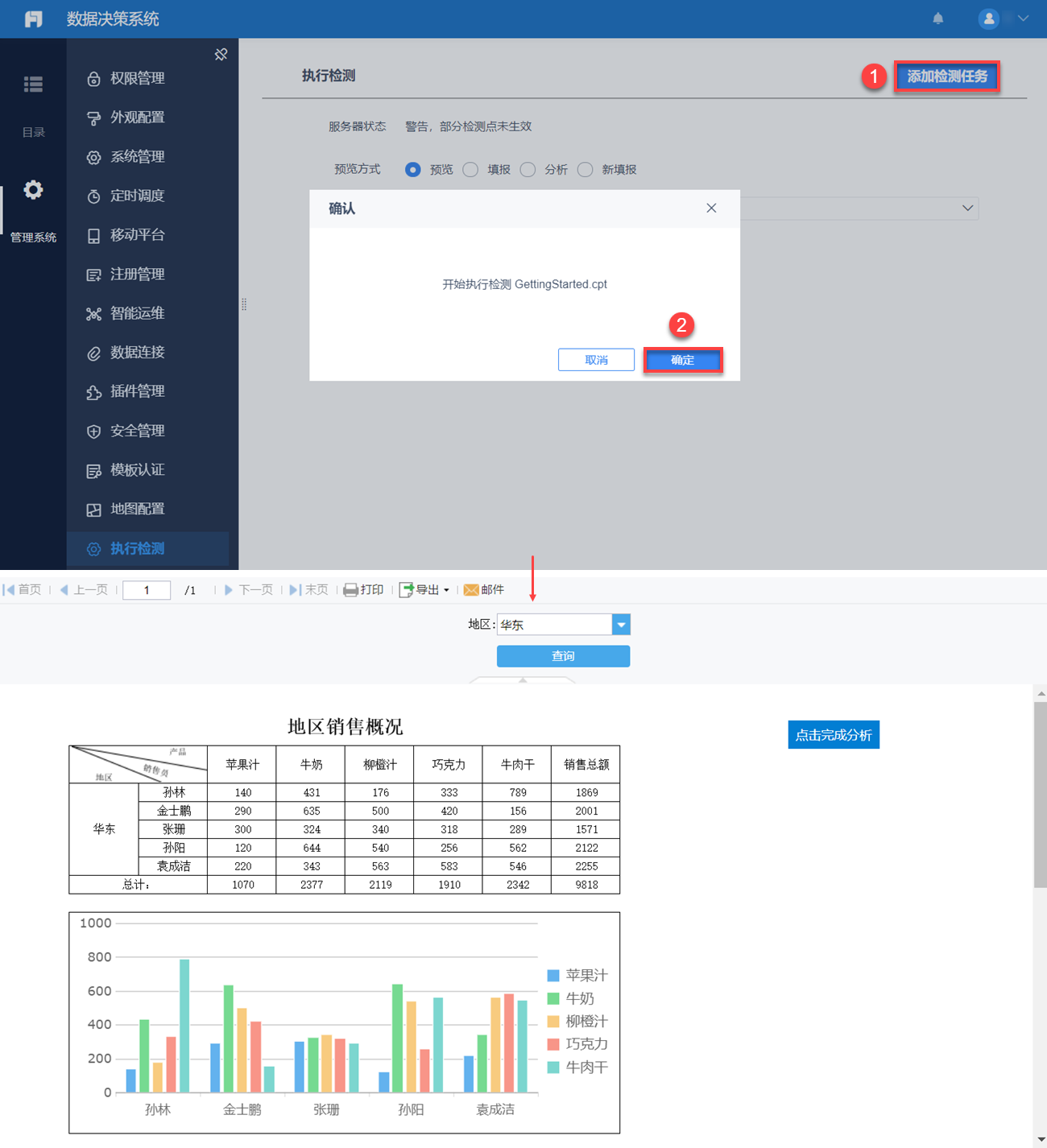
3)点击「点击完成分析」按钮,将在新标签页打开分析结果。如下图所示:
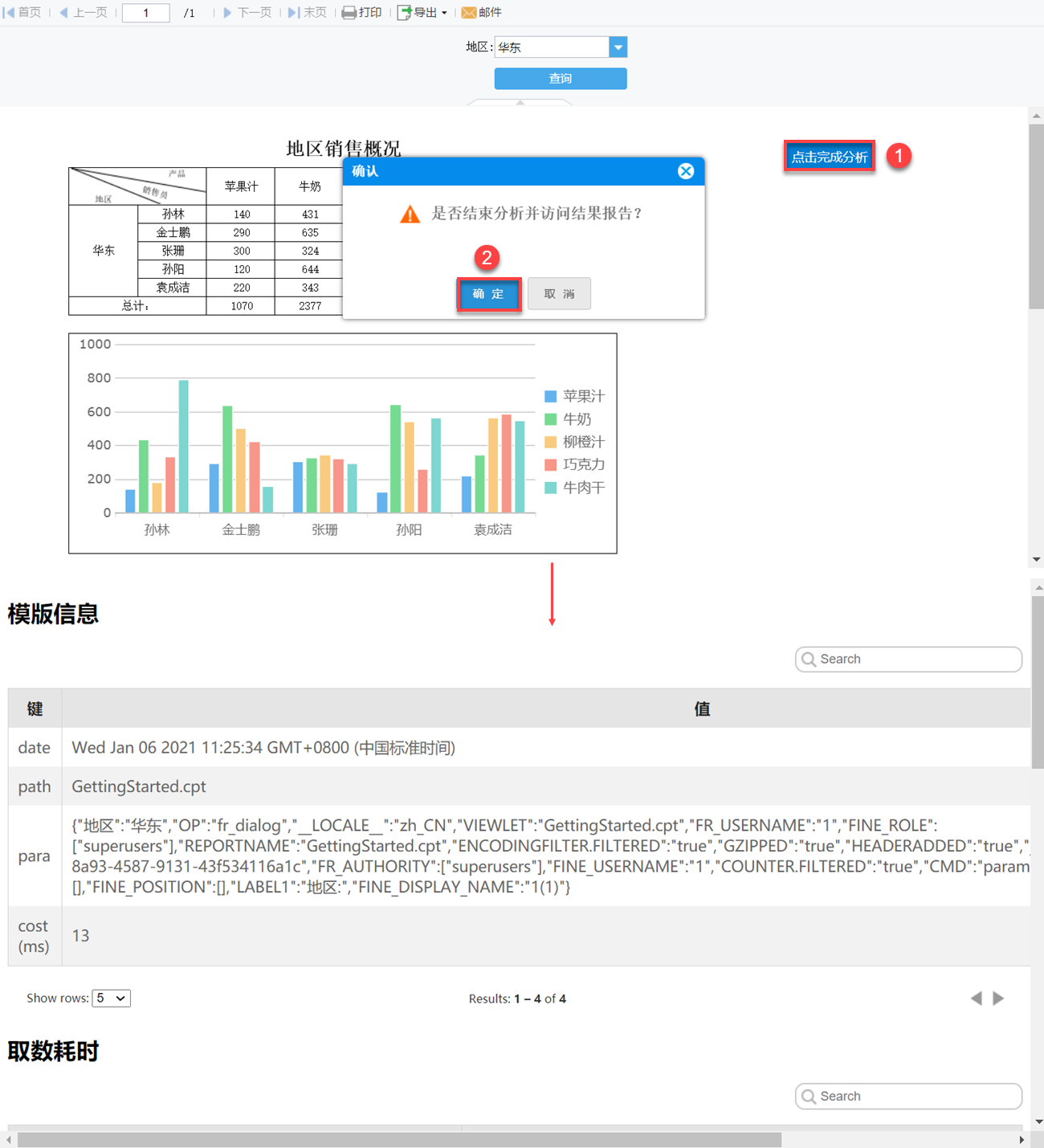
注:如服务器中部分功能尚未使用可能出现服务器状态显示「警告,部分检测点未生效」,此时可正常分析,不受影响。
4. 查看分析报告编辑
报告包括:模板信息、取数耗时、计算耗时三部分。
4.1 模板信息
由模板访问时间、模板名称、模板查询参数、和模板总耗时(不包含前端渲染耗时)四部分组成。如下图所示:
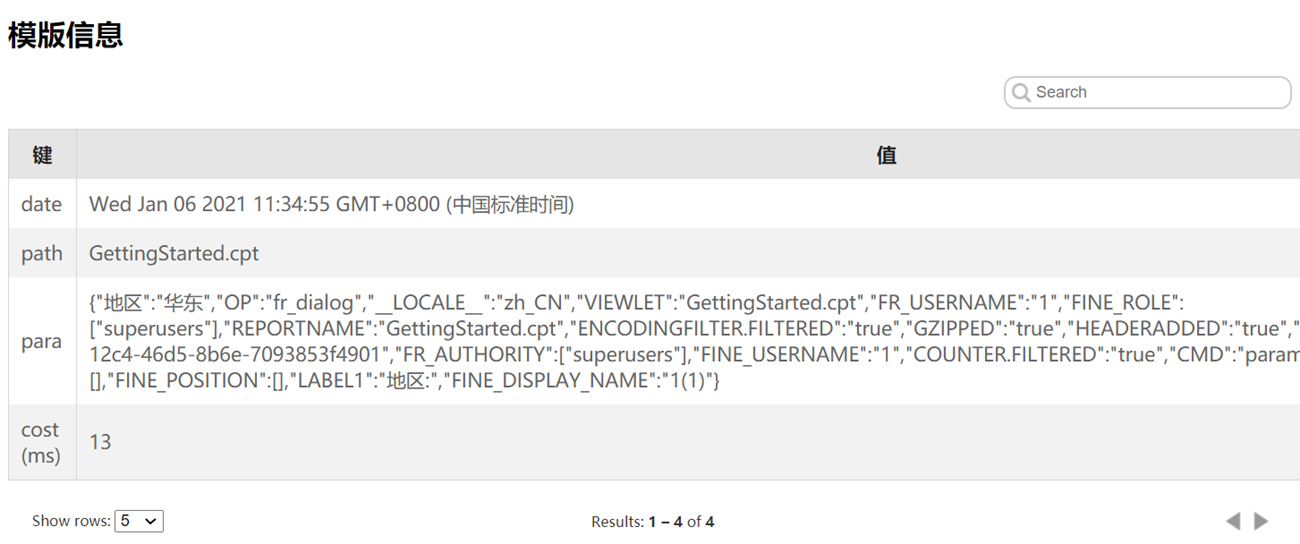
4.2 取数耗时
包含模板中各个数据集、SQL 公式等 SQL 取数的耗时统计。如下图所示:
CPT:
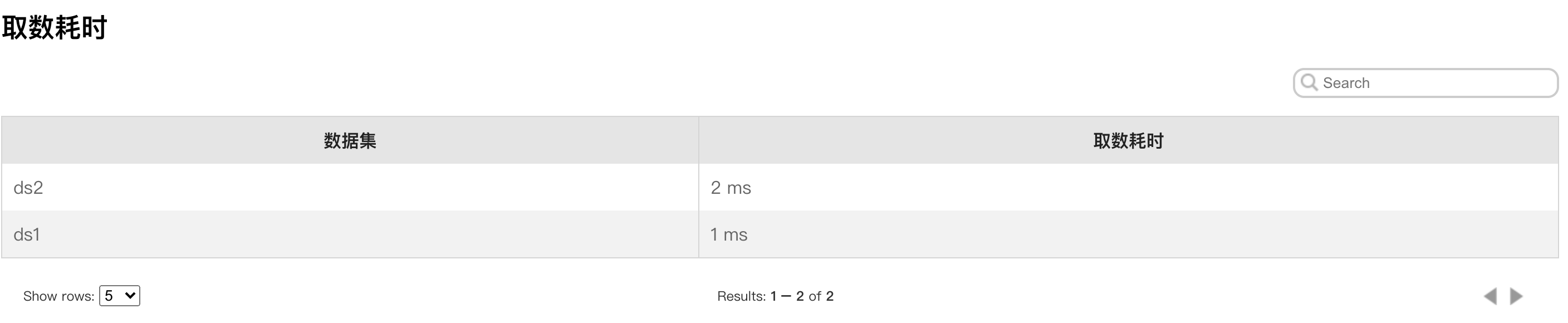
FRM:

4.3 计算耗时
从报表单元格(扩展前单元格)和对应功能两个维度展示耗时情况,可点击表头进行排序,找到耗时最多的单元格(此部分当前在frm中不准确,请勿参考)。如下图所示:
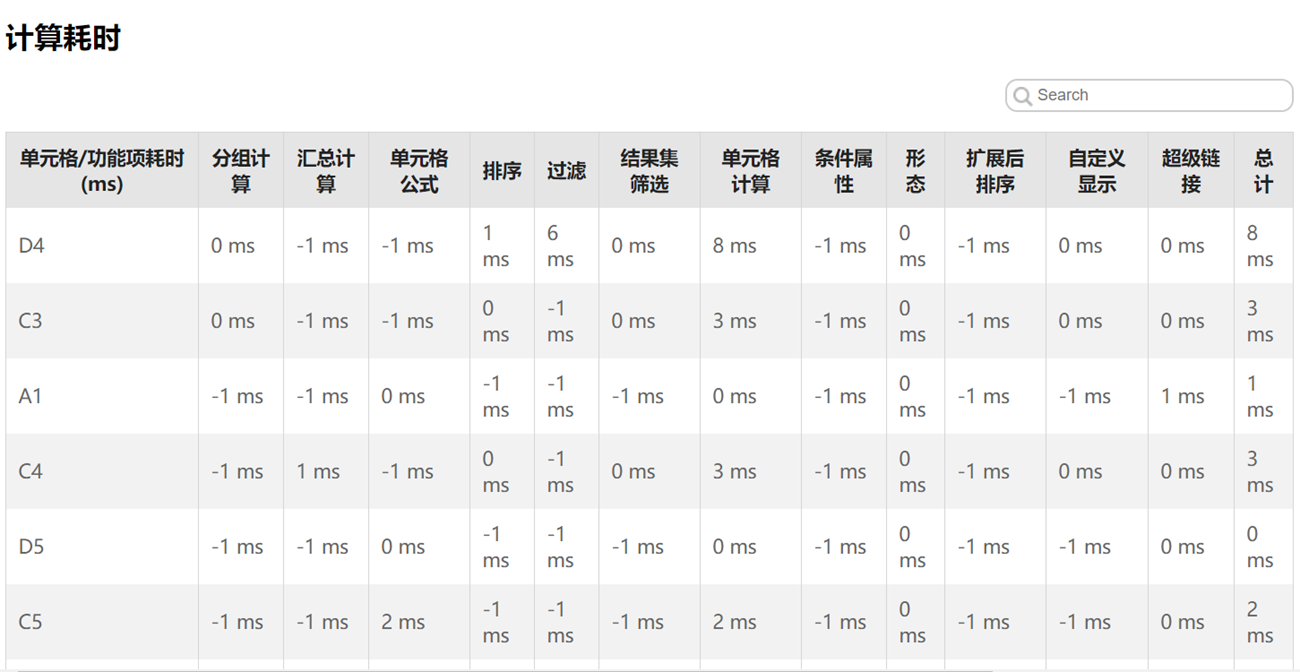
-1ms 代表未包含相关计算设置,部分没有设置相应功能的格子也可能出现较小的耗时(几 ms ),如超级链接,通常是计算时执行对应的判断逻辑花费的微小时间。
其中单元格计算耗时包括分组计算、汇总计算、单元格公式、排序、过滤、结果集筛选六列的耗时,以及部分其他耗时(如单元格数据填充)。
由于目前报表计算顺序是从上到下,从左到右,如果出现上/左侧的格子计算需要基于下/右侧格子数据的情况,如 A2 格子内容为 SUM(A3) ,A2 的单元格计算时间目前会包含 A3 单元格的计算时间。

